Obtenez une analyse gratuite et vérifiez si votre ordinateur est infecté.
SUPPRIMEZ-LES MAINTENANTPour utiliser le produit complet, vous devez acheter une licence pour Combo Cleaner. 7 jours d’essai limité gratuit disponible. Combo Cleaner est détenu et exploité par RCS LT, la société mère de PCRisk.
Guide de suppression du virus Idp.alexa.51
Qu'est-ce que idp.alexa.51 ?
idp.alexa.51 est un virus/menace détecté spécifiquement par les suites antivirus Avira, Avast et AVG. Ce malware a été détecté pour la première fois en 2016. Notez que idp.alexa.51 n'est pas un logiciel malveillant ordinaire : il peut s'agir d'une infection réelle ou d'un 'faux positif'. Les résultats de la recherche montrent que cette menace s'infiltre souvent dans le système lors de l'installation de divers jeux Flash (par exemple, Plants vs. Zombies, SeaMonkey, et similaires).
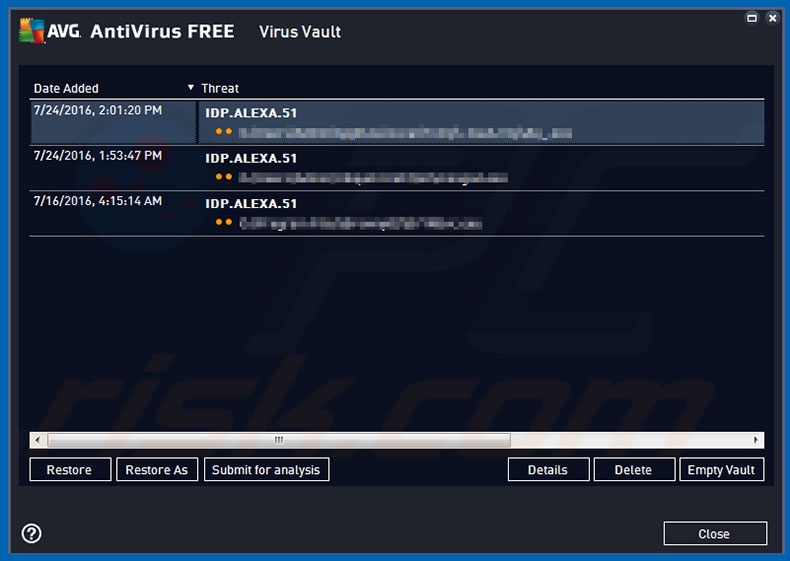
Une application légitime peut être détectée comme une menace idp.alexa.51 en raison d'une base de données antivirus périmée. C'est ce qu'on appelle un faux positif. De plus, après avoir lu les forums, certains utilisateurs peuvent être informés du "faux positif" et ignorer ensuite la menace sans vérifier si elle est réelle. Les cybercriminels profitent de cette situation - divers programmes potentiellement indésirables (PUP) et même des logiciels malveillants sont présentés comme idp.alexa.51. Les programmes potentiellement indésirables font généralement trois choses : 1) diffuser des publicités intrusives [logiciels publicitaires] ; 2) modifier les options du navigateur Web [pirates de navigateur] ; et 3) enregistrer des informations sensibles. Les publicités intrusives dissimulent le contenu sous-jacent du site Web (ce qui réduit considérablement l'expérience de navigation), mais peuvent également conduire à des sites malveillants et exécuter des scripts qui téléchargent et installent furtivement des logiciels malveillants. Par conséquent, même un seul clic peut provoquer une infection du système. Les pirates de navigateur modifient les paramètres (par exemple, nouvel onglet URL, moteur de recherche par défaut, page d'accueil, etc.) en assignant ces options à diverses URL (généralement, faux moteurs de recherche Web). Les PUP sont susceptibles de recueillir des informations relatives aux habitudes de navigation (URL visitées, pages consultées, requêtes de recherche, etc.) Les logiciels malveillants déguisés peuvent cependant être beaucoup plus dangereux. Ils réduisent souvent le rendement du système, font un mauvais usage des ressources (p. ex. pour extraire des cryptocurrences) et volent des données personnelles (logins/mots de passe, renseignements bancaires, fichiers, etc.) Ces infections peuvent entraîner des pertes financières importantes. Par conséquent, si vous utilisez Avira, Avast ou la suite AVG et qu'elle a détecté l'erreur idp.alexa.51, nous vous conseillons fortement de regarder de plus près le fichier détecté. De plus, scannez le système avec une autre suite anti-spyware réputée pour vous assurer que votre ordinateur est en sécurité.
| Nom | Virus Alexa |
| Type de Menace | Cheval de Troie, virus de vol de mot de passe, logiciel malveillant bancaire, logiciel espion |
| Symptômes | Les chevaux de Troie sont conçus pour infiltrer furtivement l'ordinateur de la victime et rester silencieux, de sorte qu'aucun symptôme particulier n'est clairement visible sur une machine infectée. |
| Méthodes de Distribution | Pièces jointes infectées, publicités en ligne malveillantes, ingénierie sociale, fissures logicielles. |
| Dommages | Renseignements bancaires volés, mots de passe, vol d'identité, ordinateur de la victime ajouté à un botnet. |
| Suppression |
Pour éliminer d'éventuelles infections par des maliciels, analysez votre ordinateur avec un logiciel antivirus légitime. Nos chercheurs en sécurité recommandent d'utiliser Combo Cleaner. Téléchargez Combo CleanerUn scanner gratuit vérifie si votre ordinateur est infecté. Pour utiliser le produit complet, vous devez acheter une licence pour Combo Cleaner. 7 jours d’essai limité gratuit disponible. Combo Cleaner est détenu et exploité par RCS LT, la société mère de PCRisk. |
idp.alexa.51 partage des similitudes avec Trojan Win32/Tiggre!rfn, FileRepMalware, et de nombreuses autres menaces. Ces virus sont très dangereux. Si la base de données d'une suite antivirus est périmée, des applications légitimes peuvent être détectées et même supprimées. Comme mentionné plus haut, certains forums informent les utilisateurs que ces menaces sont souvent de faux positifs. Ainsi, avec ce malentendu ou ce manque de connaissances, certains utilisateurs pourraient croire que la menace détectée (qui est un logiciel malveillant) est inoffensive et ne la supprime pas par la suite.
Comment idp.alexa.51 a-t-il infecté mon ordinateur ?
Comme mentionné plus haut, idp.alexa.51 s'infiltre typiquement dans les systèmes sans permission, puisque les développeurs en font la promotion en tant que "bundle" avec d'autres applications (principalement des jeux Flash). Les développeurs savent que les utilisateurs précipitent souvent les processus de téléchargement et d'installation et sautent des étapes. Par conséquent, les informations concernant l'infiltration idp.alexa.51 sont généralement masquées dans les paramètres "Personnalisé/Avancé" (ou autres sections) de ces procédures. Dans certains cas, les données sont cachées. Dans tous les cas, sauter les étapes de téléchargement/installation expose simplement les systèmes au risque de diverses infections, permettant ainsi à idp.alexa.51 d'infiltrer le système.
Comment éviter l'installation de logiciels malveillants ?
Pour éviter cette situation, soyez très prudent lorsque vous naviguez, téléchargez et installez des logiciels. Sélectionnez "Personnalisé/Avancé" et analysez soigneusement chaque fenêtre des boîtes de dialogue de téléchargement/installation. Refusez les Opt-out additionnels inclus dans les programmes et déclinez les offres pour les télécharger/installer. S'il n'est pas possible de se retirer, tout le processus devrait être annulé immédiatement. Nous vous recommandons aussi fortement d'éviter d'utiliser des outils de téléchargement/installation tiers, car les développeurs les monétisent en faisant la promotion d'applications malhonnêtes. Votre logiciel ne doit être téléchargé qu'à partir de sources officielles, en utilisant des liens de téléchargement directs. L'installation et l'utilisation d'un antivirus/anti-spyware légitime est également primordiale. Les principales raisons des infections informatiques sont une mauvaise connaissance et un comportement négligent - la clé de la sécurité est la prudence. Si vous pensez que votre ordinateur est infecté, nous vous recommandons d'effectuer un scan avec Combo Cleaner Antivirus pour Windows pour éliminer automatiquement les menaces potentielles.
Suite antivirus Avast affichant une détection 'faux positif' idp.alexa.51 :
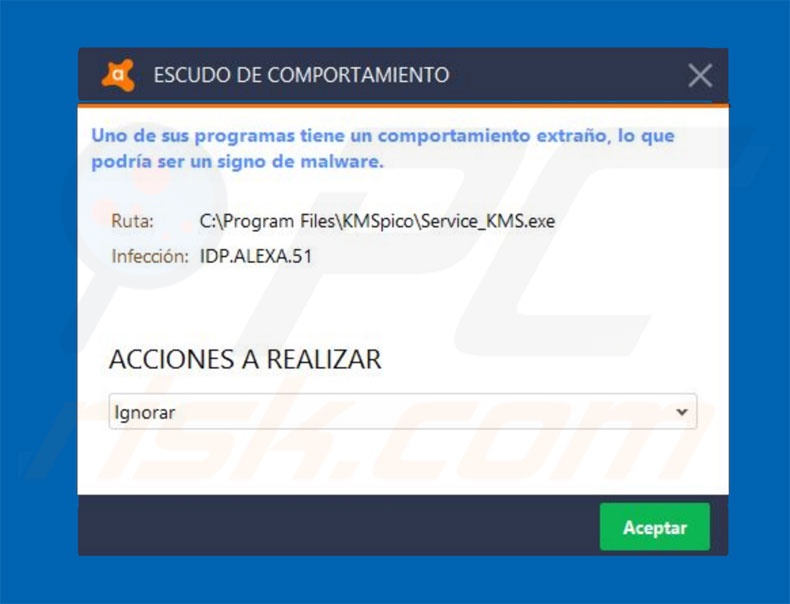
Suppression automatique et instantanée des maliciels :
La suppression manuelle des menaces peut être un processus long et compliqué qui nécessite des compétences informatiques avancées. Combo Cleaner est un outil professionnel de suppression automatique des maliciels qui est recommandé pour se débarrasser de ces derniers. Téléchargez-le en cliquant sur le bouton ci-dessous :
TÉLÉCHARGEZ Combo CleanerEn téléchargeant n'importe quel logiciel listé sur ce site web vous acceptez notre Politique de Confidentialité et nos Conditions d’Utilisation. Pour utiliser le produit complet, vous devez acheter une licence pour Combo Cleaner. 7 jours d’essai limité gratuit disponible. Combo Cleaner est détenu et exploité par RCS LT, la société mère de PCRisk.
Menu rapide :
- Qu'est-ce que idp.alexa.51 ?
- ETAPE 1. Suppression manuelle du logiciel malveillant idp.alexa.51.
- ETAPE 2. Vérifier si votre ordinateur est propre.
Comment supprimer manuellement les logiciels malveillants ?
La suppression manuelle des logiciels malveillants est une tâche compliquée, il est généralement préférable de laisser les programmes antivirus ou anti-malware le faire automatiquement. Pour supprimer ce malware, nous vous recommandons d'utiliser Combo Cleaner Antivirus pour Windows. Si vous souhaitez supprimer un malware manuellement, la première étape consiste à identifier le nom du malware que vous essayez de supprimer. Voici un exemple d'un programme suspect exécuté sur l'ordinateur de l'utilisateur :

Si vous avez vérifié la liste des programmes en cours d'exécution sur votre ordinateur, par exemple en utilisant le gestionnaire de tâches et que vous avez identifié un programme qui semble suspect, vous devriez poursuivre ces étapes :
 Téléchargez un programme appelé Autoruns. Ce programme affiche les applications de démarrage automatique, l'emplacement du Registre et du système de fichiers :
Téléchargez un programme appelé Autoruns. Ce programme affiche les applications de démarrage automatique, l'emplacement du Registre et du système de fichiers :

 Redémarrez votre ordinateur en mode sans échec :
Redémarrez votre ordinateur en mode sans échec :
Utilisateurs de Windows XP et Windows 7 : Démarrez votre ordinateur en mode sans échec. Cliquez sur Démarrer, cliquez sur Arrêter, cliquez sur Redémarrer, cliquez sur OK. Pendant le processus de démarrage de votre ordinateur, appuyez plusieurs fois sur la touche F8 de votre clavier jusqu'à ce que le menu Options avancées de Windows s'affiche, puis sélectionnez Mode sans échec avec mise en réseau dans la liste.

Vidéo montrant comment démarrer Windows 7 en "Mode sans échec avec mise en réseau" :
Utilisateurs de Windows 8 : Démarrez Windows 8 est en mode sans échec avec mise en réseau - Allez à l'écran de démarrage de Windows 8, tapez Avancé, dans les résultats de la recherche, sélectionnez Paramètres. Cliquez sur Options de démarrage avancées, dans la fenêtre "Paramètres généraux du PC" ouverte, sélectionnez Démarrage avancé. Cliquez sur le bouton "Redémarrer maintenant". Votre ordinateur redémarre dans le menu "Options de démarrage avancées". Cliquez sur le bouton "Dépannage", puis sur le bouton "Options avancées". Dans l'écran des options avancées, cliquez sur "Paramètres de démarrage". Cliquez sur le bouton "Redémarrer". Votre PC redémarrera dans l'écran Paramètres de démarrage. Appuyez sur F5 pour démarrer en mode sans échec avec mise en réseau.

Vidéo montrant comment démarrer Windows 8 en "Mode sans échec avec mise en réseau" :
Utilisateurs Windows 10 : Cliquez sur le logo Windows et sélectionnez l'icône Alimentation. Dans le menu ouvert, cliquez sur "Redémarrer" tout en maintenant le bouton "Shift" enfoncé sur votre clavier. Dans la fenêtre "Choisir une option", cliquez sur "Dépannage", puis sélectionnez "Options avancées". Dans le menu des options avancées, sélectionnez "Paramètres de démarrage" et cliquez sur le bouton "Redémarrer". Dans la fenêtre suivante, cliquez sur le bouton "F5" de votre clavier. Cela redémarrera votre système d'exploitation en mode sans échec avec la mise en réseau.

Vidéo montrant comment démarrer Windows 10 en "Mode sans échec avec mise en réseau" :
 Extrayez l'archive téléchargée et exécutez le fichier Autoruns.exe.
Extrayez l'archive téléchargée et exécutez le fichier Autoruns.exe.

 Dans l'application Autoruns, cliquez sur "Options" en haut de l'écran et décochez les options "Masquer les emplacements vides" et "Masquer les entrées Windows". Après cette procédure, cliquez sur l'icône "Actualiser".
Dans l'application Autoruns, cliquez sur "Options" en haut de l'écran et décochez les options "Masquer les emplacements vides" et "Masquer les entrées Windows". Après cette procédure, cliquez sur l'icône "Actualiser".

 Vérifiez la liste fournie par l'application Autoruns et localisez le fichier malware que vous souhaitez éliminer.
Vérifiez la liste fournie par l'application Autoruns et localisez le fichier malware que vous souhaitez éliminer.
Vous devriez écrire le chemin complet et le nom. Notez que certains logiciels malveillants cachent leurs noms de processus sous des noms de processus Windows légitimes. A ce stade, il est très important d'éviter de supprimer les fichiers système. Après avoir localisé le programme suspect que vous souhaitez supprimer, cliquez avec le bouton droit de la souris sur son nom et choisissez "Supprimer".

Après avoir supprimé le malware via l'application Autoruns (ceci garantit que le malware ne s'exécutera pas automatiquement au prochain démarrage du système), vous devez rechercher le nom du malware sur votre ordinateur. Assurez-vous d'activer les fichiers et dossiers cachés avant de continuer. Si vous trouvez le fichier du malware, veillez à le supprimer.

Redémarrez votre ordinateur en mode normal. Suivre ces étapes devrait vous aider à supprimer tout logiciel malveillant de votre ordinateur. Notez que la suppression manuelle des menaces nécessite des compétences informatiques avancées, il est recommandé de laisser la suppression des logiciels malveillants aux programmes antivirus et antimalware. Ces étapes peuvent ne pas fonctionner avec les infections malveillantes avancées. Comme toujours, il est préférable d'éviter d'être infecté par des logiciels malveillants qui tentent de les supprimer par la suite. Pour assurer la sécurité de votre ordinateur, assurez-vous d'installer les dernières mises à jour du système d'exploitation et d'utiliser un logiciel antivirus.
Pour être sûr que votre ordinateur est exempt d'infections malveillantes, nous vous recommandons de le scanner avec Combo Cleaner Antivirus pour Windows.
Partager:

Tomas Meskauskas
Chercheur expert en sécurité, analyste professionnel en logiciels malveillants
Je suis passionné par la sécurité informatique et la technologie. J'ai une expérience de plus de 10 ans dans diverses entreprises liées à la résolution de problèmes techniques informatiques et à la sécurité Internet. Je travaille comme auteur et éditeur pour PCrisk depuis 2010. Suivez-moi sur Twitter et LinkedIn pour rester informé des dernières menaces de sécurité en ligne.
Le portail de sécurité PCrisk est proposé par la société RCS LT.
Des chercheurs en sécurité ont uni leurs forces pour sensibiliser les utilisateurs d'ordinateurs aux dernières menaces en matière de sécurité en ligne. Plus d'informations sur la société RCS LT.
Nos guides de suppression des logiciels malveillants sont gratuits. Cependant, si vous souhaitez nous soutenir, vous pouvez nous envoyer un don.
Faire un donLe portail de sécurité PCrisk est proposé par la société RCS LT.
Des chercheurs en sécurité ont uni leurs forces pour sensibiliser les utilisateurs d'ordinateurs aux dernières menaces en matière de sécurité en ligne. Plus d'informations sur la société RCS LT.
Nos guides de suppression des logiciels malveillants sont gratuits. Cependant, si vous souhaitez nous soutenir, vous pouvez nous envoyer un don.
Faire un don
▼ Montrer la discussion